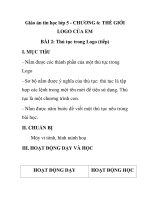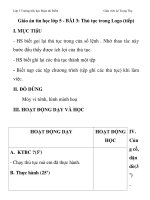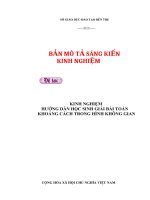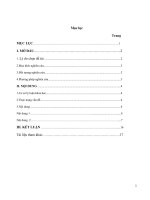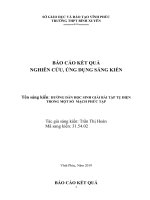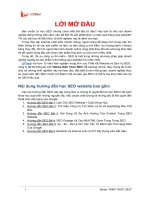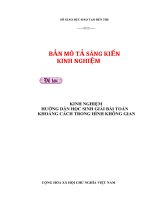Huong dan hoc Tin hoc 5 CD4 Bai 3 Thu tuc trong Logo
Bạn đang xem bản rút gọn của tài liệu. Xem và tải ngay bản đầy đủ của tài liệu tại đây (730.97 KB, 4 trang )
TUẦN 23: Từ ngày 18/02/2019 đến ngày 22/02/2019
Thứ ba, ngày 19 tháng 02 năm 2019
TIN HỌC
Thủ tục trong Logo (Tiết 1)
I. Mục tiêu:
- Biết cách sử dụng các câu lệnh lặp lông nhau; Sử dụng được câu lệnh lặp
lồng nhau để vẽ các hình trang trí.
- Vận dụng lệnh Repeat để vẽ các hình hình học theo mẫu.
- Tạo sự hứng thú với phần mềm mới.
II. Chuẩn bị:
- Máy tính, phần mềm Logo, sách giáo khoa.
III. Các hoạt động dạy-học chủ yếu:
Hoạt động của giáo viên
Hoạt động của học sinh
1. Ổn định lớp, kiểm tra bài cũ
- viết lệnh Lặp lại 8 lần, trong mỗi lần vẽ hình vng
cạnh dài 50 bước, vẽ xong quay một góc 90 độ.?
- Giáo viên nhận xét, đánh giá.
2. Bài mới:
a. Giới thiệu bài: Mỗi lần vẽ một hình tam giác ta phải
gõ các câu lệnh rất mất thời gian.
Có cách nào chỉ cần gõ lệnh Tamgiac là Rùa vẽ ngay
cho mình hình tam giác không nhỉ? Bài học hôm nay sẽ
giúp chúng ta thực hiện viêc này.
b. Bài dạy:
HOẠT ĐỘNG CƠ BẢN
Hoạt động 1: Giáo viên hướng dẫn học sinh vẽ Tam
giác bằng thủ tục trong Logo.
Bước 1: Gõ lệnh Edit “Tamgiac trong ngăn gõ lệnh.
- Học sinh lắng nghe, trả lời
câu hỏi.
- Chú ý lắng nghe.
HOẠT ĐỘNG CƠ BẢN
- Học sinh lắng nghe.
- Học sinh thực hiện yêu cầu
của giáo viên.
Gõ vào ngăn gõ lệnh:
edit “Tamgiac rồi nhấn phím Enter
Xuất hiện cửa sổ soạn thảo:
- Học sinh trả lời, học sinh
khác nhận xét
Các lệnh có sẵn:
To Tamgiac
end
Bước 2: Gõ các lệnh vẽ hình tam giác trong cửa sổ soạn
thảo.
- Học sinh lắng nghe.
- Học sinh thực hiện yêu cầu
của giáo viên.
Gõ chèn vào các lệnh vẽ
hình tam giác
Bước 3: Ghi vào bộ nhớ và đóng cửa sổ soạn thảo.
- Học sinh lắng nghe.
- Học sinh thực hiện yêu cầu
của giáo viên.
Nháy vào File rồi chọn Save
and Exit
Gõ lệnh Tamgiac vào ngăn gõ lệnh rồi nhấn phím Enter.
Quan sát kết quả
Gv hướng dẫn HS viết thủ tục Tamgiac.
Ghi nhớ:
Một đoạn gồm các câu lệnh em vừa viết trong cửa sổ
soạn thảo gọi là một thủ tục trong Logo.
Thủ tục
Các thành phần của thủ tục
Đầu thủ tục: to là từ bắt đầu
Tamgiac là tên thủ tục do em tự
to Tamgiac
đặt (viết liền, không dấu)
FD 150 RT 120
Thân thủ tục: các câu lệnh bên
FD 150 RT 120
trong thủ tục
FD 150 RT 120
Kết thúc thủ tục: end là từ kết
end
thúc thủ tục.
3. Củng cố:
- Khen ngợi những học sinh sôi nổi trong giờ học, có ý
thức học tập tốt.
- Nhận xét và tuyên dương cá nhân.
- Nhận xét tiết học.
Bài học kinh nghiệm:
...........................................................................................................................................................
...........................................................................................................................................................
...........................................................................................................................................................
TUẦN 23: Từ ngày 18/02/2019 đến ngày 22/02/2019
Thứ sáu, ngày 22 tháng 02 năm 2019
TIN HỌC
Thủ tục trong Logo (Tiết 2)
I. Mục tiêu:
- Biết cách sử dụng các câu lệnh lặp lông nhau; Sử dụng được câu lệnh lặp
lồng nhau để vẽ các hình trang trí.
- Vận dụng lệnh Repeat để vẽ các hình hình học theo mẫu.
- Tạo sự hứng thú với phần mềm mới.
II. Chuẩn bị:
- Máy tính, phần mềm Logo, sách giáo khoa.
III. Các hoạt động dạy-học chủ yếu:
Hoạt động của giáo viên
Hoạt động của học sinh
1. Ổn định lớp, kiểm tra bài cũ.
- Em hãy viết cấu trúc thủ tục và viết thủ tục - Học sinh lắng nghe, trả lời câu
vẽ tam giác?
hỏi.
- Giáo viên nhận xét, đánh giá.
2. Bài mới:
a. Giới thiệu bài: Có cách nào chỉ cần gõ
lệnh Hinhvuong là Rùa vẽ ngay cho mình
hình vng khơng nhỉ? Bài học hôm nay sẽ - Chú ý lắng nghe.
giúp chúng ta thực hiện viêc này.
b. Bài dạy:
HOẠT ĐỘNG ỨNG DỤNG, MỞ RỘNG
Hoạt động 1: Giáo viên hướng dẫn học sinh
điền các câu lệnh thích hợp vào chỗ chấm để
hồn thành thủ tục Hinhvuong để vẽ hình
vng.
to Hinhvuong
FD 50 RT 90
FD 50 RT 90
FD 50 RT 90
FD 50 RT 90
End
Yêu cầu học sinh thực hiện các bước viết
thủ tục Hinhvuong để vẽ hình vng trên
máy tính:
Bước 1: Mở cửa sổ soạn thảo
Bước 2: Viết các lệnh vẽ hình vng.
Bước 3: Ghi lại và đóng cửa sổ soạn thảo.
Bước 4: Gõ lệnh Hinhvuong trong ngăn lệnh
để thực hiện thủ tục Hinhvuong.
Nhận xét.
Hoạt động 2: Hướng dẫn học sinh thực hiện
nội dung trang 93
3. Củng cố:
HOẠT ĐỘNG ỨNG DỤNG, MỞ RỘNG
- Học sinh lắng nghe.
- Học sinh thực hiện yêu cầu của
giáo viên.
- Học sinh lắng nghe.
- Học sinh thực hiện yêu cầu của
giáo viên.
- Học sinh lắng nghe.
- Học sinh thực hiện yêu cầu của
giáo viên.
- Khen ngợi những học sinh sôi nổi trong
giờ học, có ý thức học tập tốt.
- Học sinh lắng nghe.
- Nhận xét và tuyên dương cá nhân.
- Nhận xét tiết học.
- Em hãy đọc phần ghi nhớ;
- Xem trước bài tiếp theo.
Bài học kinh nghiệm:
...........................................................................................................................................................
...........................................................................................................................................................
...........................................................................................................................................................
...........................................................................................................................................................
...........................................................................................................................................................